遇到电脑黑屏问题时,很多用户可能会感到无从下手。其实,电脑黑屏问题很多时候只是系统卡住或驱动问题,只需要通过几种简单的方法就可以解决,下面一起来看看吧~

一、检查基础问题
步骤 1:按下 Ctrl + Alt + Del 键,看看屏幕是否出现任务管理器的界面。如果出现了,说明电脑并没有完全死机,只是显示出了问题。你可以选择 重启 电脑,或者 结束任务 来关闭可能卡住的程序。
步骤 2:如果任务管理器没有反应,可以按住 电源键 5秒钟,强制关机,再重启看看。
步骤 3:如果是台式电脑,或使用的是外接显示器,可以尝试插拔并确保连接牢固。
二、进入安全模式
如果电脑开机时一直显示黑屏,可以尝试进入安全模式。
步骤 1:强制关闭电脑(按住电源键5秒钟),然后再次开机。在启动过程中,反复按 F8 键,直到出现 高级启动选项。
步骤 2:选择 带网络的安全模式 并按下 Enter。
步骤 3:如果成功进入安全模式,说明系统并没有完全崩溃。你可以尝试卸载最近安装的程序或者更新显卡驱动。

三、更新或恢复显卡驱动
驱动程序问题是导致黑屏的常见原因,特别是显卡驱动。如果能够进入 安全模式,你可以通过以下步骤更新驱动:
步骤 1:在安全模式下安装“驱动人生”,软件会可帮你快速诊断并修复驱动不兼容或损坏的情况。

 好评率97%
好评率97%  下载次数:4763516
下载次数:4763516 步骤 2:进入驱动人生界面,点击 立即扫描 ,即可检查出电脑的驱动状态。
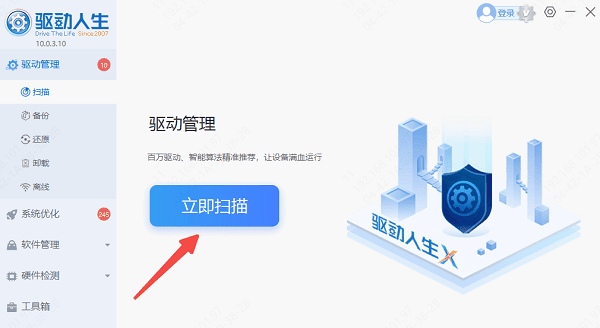
步骤 3:随后点击 立即修复 按钮,等待驱动更新完成,重启电脑即可。
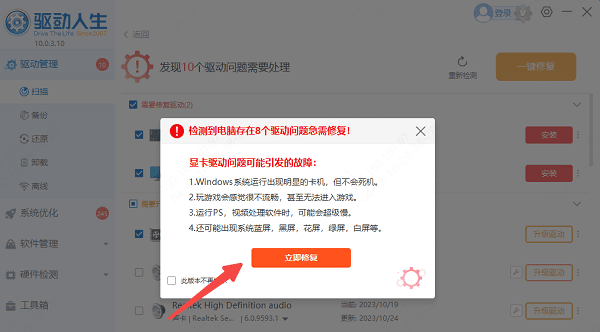
四、重置BIOS设置
BIOS设置错误也可能导致黑屏问题,特别是显卡或启动设备的设置不正确。
步骤 1:启动电脑时,按 F2 或 F1 进入 BIOS 设置(不同型号的联想电脑可能有所不同)。
步骤 2:进入BIOS后,找到 恢复默认设置(通常在 Exit 菜单下)。
步骤 3:选择 加载默认设置 或 恢复默认设置,然后保存并退出。
步骤 4:电脑会自动重启,看看黑屏问题是否得到解决。
以上就是联想电脑黑屏的解决方法,希望能帮助到你。如果遇到网卡、显卡、蓝牙、声卡等驱动的相关问题都可以下载“驱动人生”进行检测修复,同时驱动人生支持驱动下载、驱动安装、驱动备份等等,可以灵活的安装驱动。

 好评率97%
好评率97%  下载次数:4763516
下载次数:4763516 


